Steam – платформа распространения цифровых видеоигр, принадлежащая и управляемая Valve Corporation. Многие игроки по всему миру используют эту платформу для покупки, загрузки и игры. Он включает в себя магазин, в котором перечислены доступные игры и предложения. Совсем недавно появилось много сообщений о пользователях, которые не могут открыть магазин, и о « Error Code 105 »отображается при попытке открыть его.

Что вызывает код ошибки 105 в Steam?
Получив многочисленные сообщения от нескольких пользователей, мы решили изучить проблему и предложили набор решений, которые решили проблему для большинства наших пользователей. Также мы изучили причины, из-за которых возникает ошибка, и перечислили их ниже.
- AdBlocker: если вы используете программное обеспечение для блокировки рекламы в любом из ваших браузеров или как отдельное приложение, оно может мешать работе определенных элементов клиента Steam и предотвращать он не функционирует должным образом.
- Настройки DNS: возможно, что конфигурации DNS используемого вами подключения к Интернету были повреждены или изменены, из-за чего Клиент Steam сталкивается с проблемами при подключении к своей базе данных.
- Медленное/неисправное подключение к Интернету: если подключение к Интернету, которое вы используете, медленное или нестабильное , вы можете столкнуться с проблемами при попытке открыть магазин в клиенте Steam, и эта ошибка может быть вызвана.
Теперь, когда у вас есть базовое представление о природе вопрос, мы будем двигаться к решению. Убедитесь, что реализовали их в определенном порядке, в котором они предоставляются, чтобы избежать конфликтов.
Решение 1. Выключение и выключение Интернет-маршрутизатора
В некоторых случаях Интернет используемое соединение может быть нестабильным или медленным. Иногда эти проблемы может решить быстрая повторная инициализация Интернет-маршрутизатора. Поэтому на этом этапе мы отключим и отключим питание интернет-маршрутизатора, чтобы повторно инициализировать его. Для этого:
- Отключите шнур питания « . ”Интернет-маршрутизатора.

- Подождите , пока 5 минут и снова подключите шнур.

- Подождите , пока не будет предоставлен доступ в Интернет, запустите Steam и проверьте , сохраняется ли проблема.
Решение 2. Очистка DNS
Если настройки DNS, хранящиеся в Windows, были повреждены, они могут помешать определенным элементам клиента Steam работает правильно. Поэтому на этом этапе мы инициируем настройки DNS.. Для этого:
- Нажмите « Windows » + « R »одновременно.
- Введите« cmd »в строке запроса и нажмите« enter ».
- Введите в окно « Command Prompt следующее:
ipconfig /flushdns
- Нажмите « Enter » и дождитесь завершения процесса.
- Запустите клиент Steam и проверьте , сохраняется ли проблема.

Решение 3. Отключение надстройки блокировщика рекламы
В клиенте Steam есть ошибка, из-за которой любые блокировщики рекламы установленные в системе мешают ей и мешают правильной работе определенных функций. Поэтому на этом этапе мы отключим надстройку блокировки рекламы для браузера.
Для Chrome:
- Нажмите на кнопку « Меню » в вверху справа c или rner.
- Hover наведите указатель на параметр « Еще Инструменты и выберите« Расширения »из списка.
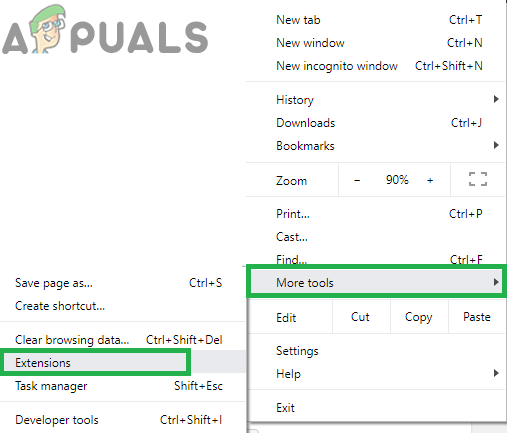
- Нажмите на переключатель перед значком « Блокировщик рекламы », чтобы отключить его.
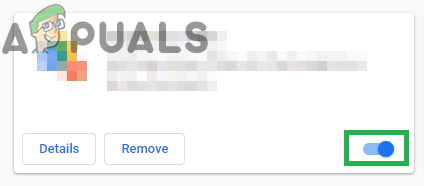
- Запустить клиент Steam и проверьте , сохраняется ли проблема.
Для Firefox:
- Нажмите на значок « Меню » в вверху справа угол и s выберите « Добавить ons » из списка.
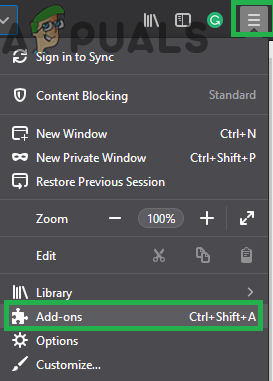
- Нажмите на расширение « Блокировщик рекламы » и выберите параметр «Отключить» перед ним.
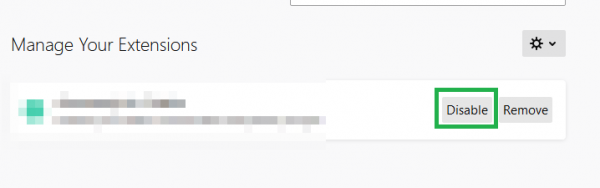
- Запустите клиент Steam и проверьте , чтобы проверьте, сохраняется ли проблема.
Для Microsoft Edge:
- Нажмите на значок « Значок Настройки »в правом верхнем углу.
- Нажмите на« Расширения . ».
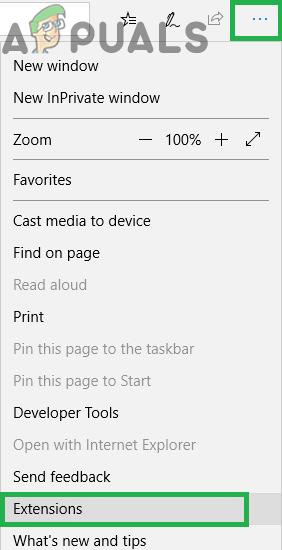
- Щелкните на« Ad Blocker »и выберите параметр« Отключить ».
- Запустить Steam Client и проверьте , сохраняется ли проблема..
Решение 4. Удаление приложения для блокировки рекламы
Если вы установили приложение для блокировки рекламы на свой компьютер, есть вероятность, что оно мешает с клиентом Steam и не позволяя ему достичь полной функциональности. Поэтому на этом этапе мы будем удалять приложение Ad Blocker. Для этого:
- Нажмите « Windows » + « R »одновременно и введите« appwiz . cpl «.
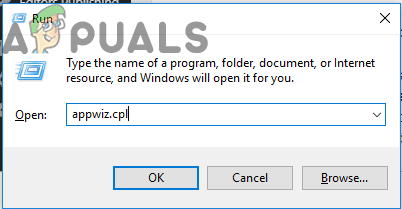
- Прокрутите список и дважды щелкните по имени Блокировщик рекламы , который вы используете.

- Выберите « yes » в подсказке и следуйте остальным подсказкам.
- Подождите , пока программа не будет удалена.
- Запустите клиент Steam и проверьте , сохраняется ли проблема.
